Androidへ機種変更する際にやることは?アプリなどのデータを漏れなく引き継ぐ手順を解説
このページにはPRリンクが含まれています
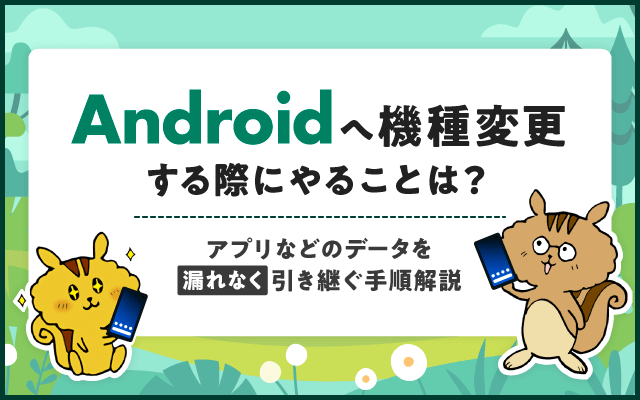
「Androidの機種変更をしたいけれどもデータを引き継げるか心配」
「データ移行の手順を知っておきたい」などお悩みではないでしょうか?
新しく機種変更するのは、誰にとってもワクワクする体験です。しかしその一方で、今まで使っていたスマホからのデータ移行に不安を覚える人は少なくありません。
そこで今回は、Androidを機種変更する際にアプリなどのデータを漏れなく引き継ぐ手順を以下の流れに沿って詳しく解説していきます。
Androidの機種変更の流れ
Androidの機種変更・データ移行をスムーズに行いたい人は、ぜひ参考にしてみてください!
Androidの購入を検討している方は、端末の購入補助プログラムを利用できるキャリアでの購入がおすすめです。
iPhoneの購入を検討している方は、キャリアでの購入がおすすめです。
UQモバイルのキャッシュバック特典
PR
SIMのみ契約の場合は「最大10,000円分還元キャンペーン」の利用がおすすめです!
- キャンペーン期間
- 終了日未定
- 特典内容
- 最大10,000円分のau PAYを還元!
- au PAY残高還元適用条件
-
■MNPの場合
①契約時に増量オプションⅡ加入の場合
ミニミニプラン/トクトクプラン/コミコミプラン⇒10,000円(不課税)相当還元
②契約時に増量オプションⅡ未加入の場合
ミニミニプラン/トクトクプラン/コミコミプラン⇒6,000円(不課税)相当還元 - ■新規契約の場合
- ミニミニプラン/トクトクプラン/コミコミプラン⇒3,000円(不課税)相当還元
最大10,000円キャッシュバック!
ポイント別 格安SIMランキング
-
総合
-
料金
-
速度
-
-
-
1位

-
- 家族割・ひかり回線とのセット割でさらにお得に
- ソフトバンク回線を利用していて通信速度が安定してはやい
- 他社からの乗り換えでPayPayポイント還元
- 公式サイトへ
-
-
-
2位

-
- 新プランで5GB 990円~の業界最安水準
- データ量のシェアや繰り越しができる
- 光回線とセット契約すると月額660円引き
- 公式サイトへ
-
-
-
3位

-
- Softbankと同等の安定した通信速度
- 3GB990円のミニプランが人気
- 一部LINEの利用はデータ通信量としてカウントされない(※1)
- 公式サイトへ
-
-
-

-
- 格安SIMの中でも最速クラスの通信速度
- 家族セット割・自宅セット割でさらにお得に
- 他社からののりかえで10,000円分のau PAY残高還元
- 公式サイトへ
-
-
-

-
- 新料金プラン乗り換え先No1
- Rakuten 最強プランを他社からの乗り換えで初めて申し込みで最大12,000ポイント還元!
- データ無制限・通話もかけ放題
- 公式サイトへ
-
-
-
-
-
1位

-
- 3GB 792円~の業界最安値
- 330円/月からお試しプランを利用できる
- ドコモ・au・ソフトバンクの3回線に対応
- 公式サイトへ
-
-
-
-
-
1位

-
- ドコモのオンラインブランドでキャリアに匹敵する通信速度
- 5分以内の通話は無料
- 20GBで2,970円の月額料金
- 公式サイトへ
-
-
-
2位

-
- キャリアに匹敵する通信速度
- 3GB990円のスマホミニプランが人気
- LINEの利用はデータ容量としてカウントされない(※1)
- 公式サイトへ
-
-
-
3位

-
- 格安スマホでは速度ランキングトップクラス
- auと同等の安定した通信速度
- 最大10,000円相当のau PAY残高還元実施中
- iPhoneやAndroid端末が安く手に入る
- 公式サイトへ
-
-
-

-
- 格安スマホ速度ランキングではUQモバイルに匹敵
- Softbankと同等の安定した通信速度
- ネット割併用で4GBが月額1,078円~
- 店舗で気軽に相談ができる
- 公式サイトへ
-
※MMD研究所調べ -
※2024年5月現在の情報です。
※1 トークでの位置情報の共有・Live の利用、スタンプショップの利用、ニュース記事の閲覧など、一部 LINE ギガフリーの対象外があります。
目次
自分でAndroidのデータを新しいスマホへ移行する方法
まずAndroidの機種変更は、新しいAndroidを購入するところから始まります。
Androidの購入を検討している方は、端末の購入補助プログラムを利用できるキャリアでの購入がおすすめです。
端末代金を分割払いで支払い、24ヵ月目などの時点で端末を返却することで、25か月目以降の支払いが免除になる「いつでもカエドキプログラム+」(ドコモ)などの利用が可能です。
端末にもよりますが、実質数万円もお得に端末を購入できます。
お手元に新しいAndroidを準備して、データ移行を始めていきましょう。
自分でAndroidのデータを新しいスマホに移行する方法は、以下の3つです。
Androidのデータを移行する3つの方法
Androidの機種変更方法はいくつかありますが、Googleアカウントを利用してデータ移行する方法がおすすめです。
アカウントの作成がまだの方は事前に作っておきましょう。
■Googlアカウントを作成する
では、それぞれどのような方法かを解説します。
au Online Shop お得割で最大22,000円割引
Googleアカウントを使って移行する
これまで使っていたAndroid(以下、古いスマホ)から新しいAndroidスマホ(以下、新しいスマホ)へのデータ移行は、Googleアカウントを使うのが簡単でおすすめです。
ただし、Googleアカウントで移行できるデータは限られています。
自分が引き継ぎたいデータがGoogleアカウントだけで移行できるか事前に確認しておきましょう。
Googleアカウントで移行できるデータ
- 「Gmail」「Googleフォト」「Googleカレンダー」等のGoogleサービスデータ古いAndroidでインストールした一部アプリ
- 連絡先や通話履歴
- SMSテキストメッセージ
- Wi-Fiネットワークとパスワードなどのデバイス設定
Googleアカウントで引き継ぎできないデータ
Googleアカウントでは、画像や動画、音楽、一部のゲームなどのアプリデータは引き継げません。
Googleアカウントで引き継げないデータ
- 画像
- 動画
- LINEアカウント
- おサイフケータイ
- Twitter・InstagramなどのSNS
- 一部ゲームアプリ
画像や動画は、15GBまでならGoogleフォト・Googleドライブなどのクラウドサービスを使えば無料で移行できます。
15GBよりも容量が大きい場合はこの後紹介する「キャリアが提供するデータ移行アプリを利用する」や「SDカードにデータをバックアップする」方法を利用して引き継ぎましょう。
キャリアが提供するデータ移行アプリを利用する
キャリアが提供する「データ移行アプリ」を利用するのも方法のひとつです。
Googleアカウントだけでは引き継げないデータも一度に移行することができるので便利です。
| キャリア名 | サービス名 | 保存できるデータ |
|---|---|---|
| ドコモ | ドコモクラウド | ドコモ電話帳、ドコモメール、dフォト、データ保管BOX、スケジュール&メモ |
| ドコモデータコピー | 連絡先、画像、動画、音楽、スケジュール、+メッセージ | |
| au | データお預かり | アドレス帳、写真、動画、カレンダー、auメール、SMS、+メッセージ、パスワード情報 |
| SoftBank | あんしんバックアップ | 電話帳、S!メール(MMS/SMS)、カレンダー、ブクマーク(Android5.1まで)、発着信履歴、写真ファイル、音楽ファイル、動画ファイル |
ただし、保存できるデータ容量はサービスによって1GB~50GBと大幅に異なります。
| サービス | 保存容量(無料) | 保存容量(有料) |
|---|---|---|
| ドコモクラウド (docomo) | 5GB | 10GB:月額110円 |
| データお預かり(au) | 「auスマートパス」または「auスマートパスプレミアム」会員:50GBauスマートパス非会員:1GB | 10GBごとに月額110円 |
| au | データお預かり | アドレス帳、写真、動画、カレンダー、auメール、SMS、+メッセージ、パスワード情報 |
| あんしんバックアップ (SoftBank) | ― | ― |
特にauは契約状況によって無料で50GBまで容量を保存することができます。
一度ご自身の契約状況を確認の上、利用しましょう。
1点注意点として、有料の容量追加は月ごとの費用がかかってしまいます。
後ほど紹介するSDカードを利用すれば月額費用ではなく、SDカード料金だけで容量を保存することができます。
ドコモの購入補助プログラム利用で
最大44,000円分の機種代割引
SDカードにデータをバックアップする
今使っている古いスマホと新しいスマホの両方がSDカード(メモリーカード)に対応していれば、Googleアカウントで引き継げない大容量の画像・動画データを移行できます。
SDカードは200GBを超えなければ大体3,000円ほどで購入できます。
データ移行する容量がGoogleアカウント無料容量やキャリアが提供するアプリの容量を超える人はSDカードを利用しましょう。
月額費用を払わなくてもSDカードの料金のみでデータ移行できます。
SDカードへの対応有無は「スマホの型番」+「外部メモリー」と検索して確認できます。
中にはSDカードだけでなくNMカードなど独自のメモリカードしか使えないタイプもあるので事前に調査しておくことをおすすめします。
SDカードでのバックアップは古いスマホでバックアップしたデータを新しいスマホへ入れ替えるだけなので簡単です。
ただし、SDカードで移行できるのは画像や音楽などのメディアデータや、連絡先、通話履歴など標準アプリのデータに限られます。
基本的にはGoogleアカウントで主なデータを移行したうえで、メディアデータをSDカードで復元するといいでしょう。
オンラインショップ割で
機種代金が最大43,968円割引
個別で設定が必要なアプリ・サービス
Googleアカウントやデータ移行アプリを使っても移行できないアプリやサービスには、以下のようなものがあります。
個別で設定が必要なアプリ・サービス
それぞれのデータバックアップ・移行方法は「Androidの機種変更時に新しい端末にデータ移行する手順」にてご紹介していきます。
LINE
LINEに関しては、友達リストやグループ、自分のプロフィール情報などはアカウントの移行のみで引き継げますが、トーク履歴はバックアップからの復元が必要です。
トーク履歴をバックアップしておらず、機種変更してショックを受ける人が後を絶ちません。
トーク履歴は必ず事前にバックアップをとっておきましょう。
詳しい引継ぎ方法は記事下部の「④LINEトーク履歴などのアプリ個別データを移行する」で紹介していきます。
おサイフケータイの残高
おサイフケータイの残高は事前にお預けの手続きをしておかなければデータを引き継ぎできません。
残高が多いと後悔するはめになるので、必ず引き継ぎをしておきましょう。
詳しい引継ぎ方法は記事下部の「②おサイフケータイのデータを古いAndroidから預ける」で紹介していきます。
ゲームアプリ
大体のスマホアプリはIDやパスワードなどログイン情報があれば自動で引き継げます。
ただし、中にはデータのバックアップや専用の機種変更コードを発行しなければいけないものもあります。
個別設定が必要な主なスマホアプリゲーム
移行方法は機種変更コードの発行やSNS連携で引き継ぎを行えます。
せっかく攻略してきたゲームのデータを失わないためにも、公式ホームページであらかじめ確認しておくことをおすすめします。
ドコモの購入補助プログラム利用で
最大44,000円分の機種代割引
Android端末を機種変更する前に準備すること
Android端末を機種変更する前に、Googleアカウントを開設しておくとスムーズです。
データの移行にはGoogleアカウントを使用するため、持っていない人は先に開設しておきましょう。
アプリゲームをインストールしているときには、機種変更にともなうデータの移行方法を各アプリゲームの公式ホームページで確認しておきます。
また、新しく端末を変えると各アプリに再度ログインを求められることがあるため、ログイン情報を整理しておくと手間取りません。
ドコモの購入補助プログラム利用で
最大44,000円分の機種代割引
Androidの機種変更時に新しい端末にデータ移行する手順
ここからは、Androidの機種変更時にデータ移行する具体的な手順を解説していきます。
①Googleアカウントでデータをバックアップする
まずはGoogleアカウントでデータのバックアップを行います。バックアップの手順は以下のとおりです。
Googleアカウントでのデータバックアップ方法
- スマホの設定アプリを開く
- システム>「バックアップ」をタップする(もしくは設定アプリ内から「バックアップ」を検索する)
- バックアップサービスをオンにする
②おサイフケータイのデータを古いAndroidから預ける
おサイフケータイのデータは、古いAndroidから各サービスのサーバーに一時的に預けます。
データの預け入れは各サービスのマイページにて手続きを行います。
その後、新しいAndroidから各サービスへアクセスして残高を引き継ぎます。
| サービス名 | 手続き場所 | |
|---|---|---|
| 楽天Edy | 楽天Edyアプリ内>「機種変更の手続き」 | |
| モバイルSuica | モバイルSuicaアプリ内>「会員メニュー」>「カードを預ける(機種変更)」 | |
| iD | iDアプリ内>「機種変更」 | |
| モバイルWAON | モバイルWAONアプリ>「お客様メニュー」>「機種変更」 | |
| nanacoモバイル | nanacoモバイルアプリ>「機種変更」 | |
| QUICPay | QUICPayポータルサイト>「ご利用の発行会社」>「機種変更」 | |
利用しているサービスの手続き場所から、まずはデータを預けましょう。
なお、機種変更で残高引継ぎができるのは新しく購入するスマートフォンが各サービス対応機種に限ります。
その他、楽天Edyは手続きから30日以内に受取が必要、nanacoは手続き翌日AM5:00まではクレジットチャージができないなど、サービスによって細かなルールが定められています。
スムーズに引き継いだデータを利用できるよう、手続きする際にどのような制限があるかを確認しておきましょう。
au Online Shop お得割で最大22,000円割引
③古いAndroidから新しいAndroidにデータ移行する
以上の準備が終わったら、データの移行を実行します。
Googleアカウントでのデータ移行は、セットアップした新しい端末にGoogleアカウントを追加するだけでバックアップしておいたデータおよび設定が自動で復元されるので簡単です。
新機種でのおサイフケータイのデータ受取は、各アプリにログインした際に表示される指示に従って行います。
④LINEトーク履歴などのアプリ個別データを引き継ぐ
Googleアカウントのバックアップで引き継げないLINEのトーク履歴やアプリゲームのデータなどは、個別に移行を実行します。
それぞれのアプリのサービスヘルプページなどを確認したうえで、漏れのないよう引き継ぎを行いましょう。
LINEトーク履歴のバックアップと復元は、Googleドライブを利用して、以下の手順で行います。
<LINEトーク履歴の引き継ぎ方法>
- [ホーム]>[歯車マーク]>[トークのバックアップ・復元]をタップ
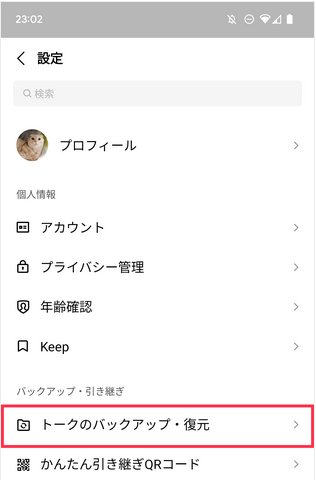
- 初めてトークのバックアップを取る場合は、[今すぐバックアップ]をタップして、6桁のPINコードを入力することで、最初にバックアップが行われます。
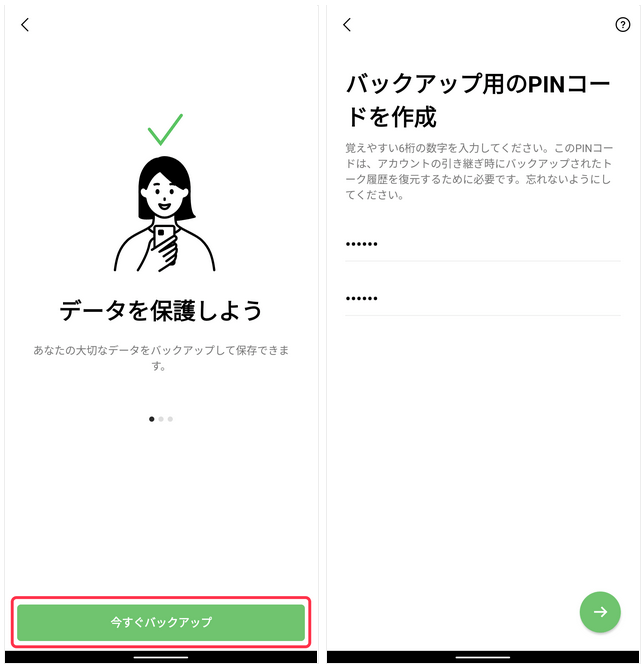
- Googleアカウントを選択
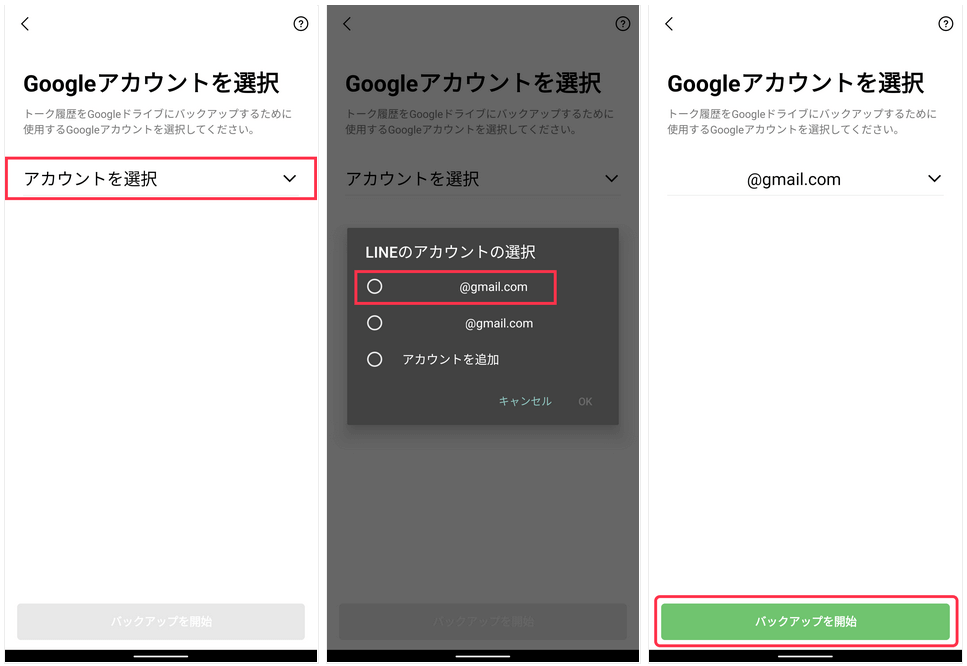
- [バックアップ頻度]をタップし、自動でバックアップする頻度を選択すれば設定は完了です。
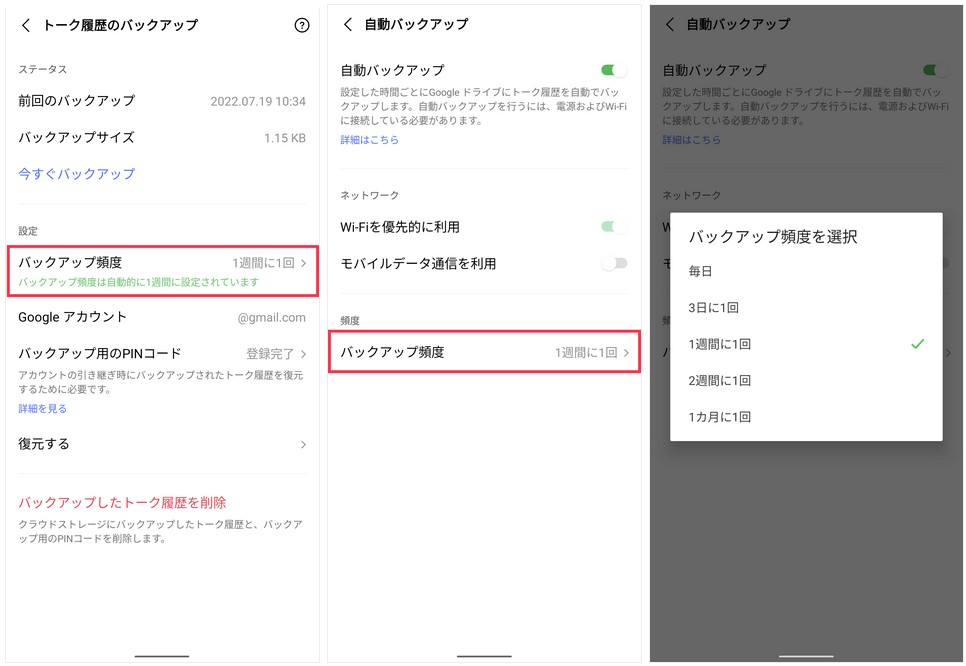
(画像引用:トーク履歴のバックアップ方法|LINEみんなの使い方ガイド)
新しい端末で引き継ぐときには、LINEアプリを立ち上げて電話番号を入力すると、SMSに認証番号が書かれたメッセージが届きます。この番号を入力することで、引き継ぎが開始されます。
なお、この方法で引き継げるのはトーク履歴のみで、トーク内の画像やスタンプはバックアップや復元ができません。必要な画像については、アルバムやKeepに保存しておきましょう。
また、LINEのトーク履歴は自動でバックアップが可能です。
新しい端末で自動バックアップをオンにしておくと、設定した頻度でトークを自動でバックアップしてくれるので、スマホの買い替えが多い方におすすめです。
ドコモの購入補助プログラム利用で
最大44,000円分の機種代割引
Androidの機種変更に関してよくある質問
「意外と簡単にデータを移行できそう!」と安心した人が多いのではないでしょうか?
ここからは、Androidの機種変更に関してよくある質問への回答を紹介します。
機種関係なく上記の方法で大丈夫?
基本的には上記で紹介したGoogleアカウント・SDカードを用いた方法であれば機種関係なくデータ移行できます。
ただ、スマホメーカーによっては、独自のアプリを使うことでより簡単な移行ができる場合があります。
たとえばシャープなら、2019年5月発売のAQUOSR3以降の機種であれば、「シャープデータバックアップ」と呼ばれるデータ移行ツールが標準でインストールされています。それ以前の機種であっても、Google Playストアから同ツールをインストールすることで利用が可能です。
移行ツールでは、古いスマホで新しいスマホのQRコードを読み込むだけで、2台のスマホが接続されて、データの移行が自動で実行されます。メーカーが提供しているツールではなく、たとえばドコモのデータコピーアプリなど、キャリアが用意しているツールを使用しても同様に移行を実施できます。
専用ツールを利用すると面倒なステップを踏むことなく簡単に移行できるので、手持ちの機種や加入しているキャリアで、同様のサービスが提供されていないかを確認するといいでしょう。
他に気を付けておくことはある?
データを移行する際には、Googleアカウントをはじめ、各アプリやサービスのログイン情報が必要です。新しいAndroidにアプリやデータを移行できたものの、各種サービスのログイン情報を忘れてしまってログインできなければ利用できません。
移行後に困らないよう、あらかじめログイン情報を確認し、控えておくようにしましょう。
キャリアショップで機種変更時のデータ移行をお願いできる?
機種変更時のデータ移行は、多くの個人情報を扱うことから基本的にはキャリアに依頼することはできません。
ただし、ドコモやSoftbankなどキャリアによっては、キャリア提供するアプリのデータに限って移行方法を案内してくれるケースもあります。
その場合でも、一部をのぞいては有償となり費用が発生してしまうのでなるべくご自身で手続きすることをおすすめします。
たとえばドコモでは、データの移行方法についてはショップで案内をしたうえで、一部アプリについては「アプリ設定サポート」と呼ばれるサービスを提供しています。アプリ設定サポートでは、LINEやSNSなどを含む8アプリのみインストール・初期設定・アカウントの引き継ぎを依頼することができます。
また、1アプリにつき1,650円の費用が発生し、仮に全部引き継ぎを依頼すると13,200円もかかってしまうためおすすめできません。
同様にSoftBankでも、2021年4月以降に一部ショップにおいて「スマホ設定サポート」の提供を開始しています。こちらもデータ移行に関してはMy SoftBankアプリやLINEなど一部をのぞいて1件につき3,960円必要で、LINEMOは対象とするなど条件があります。
基本的にはデータの移行は、コストをかけないで済ませるなら「自力で行うもの」と考えておくほうがいいでしょう。
ドコモの購入補助プログラム利用で
最大44,000円分の機種代割引
オンラインショップ割で
機種代金が最大43,968円割引
まとめ
Androidのスマホを機種変更するときには、以下を押さえておくとスムーズです。
- データの移行にはGoogleドライブを使う
- おサイフケータイのデータを先に預けておく
- LINEトークやゲームデータなどなくすとイタいデータは確実にバックアップをとっておく
また、機種変更は以下の4STEPで行います。
- Googleアカウントでデータをバックアップする
- おサイフケータイのデータを古いAndroidから預ける
- 古いAndroidから新しいAndroidにデータ移行する
- LINEトーク履歴などのアプリ個別データを移行する
最近はデータのバックアップや移行をサポートしてくれるキャリアもありますが、基本有料となり費用が発生します。
手順自体もそこまで難しい訳ではないので記事を参考にぜひトライしてみてください。
ドコモの購入補助プログラム利用で
最大44,000円分の機種代割引












.png)


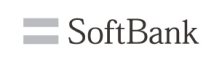


Soldi編集部は「おうちのお金をスマートに」をコンセプトにコンテンツの配信を行っています。